jQuery EasyUI Layout是一種基於jQuery的佈局框架,今天初次使用Jquery EasyUi,簡單的做了個佈局頁面感覺還不錯,給大家分享一下,就是不知道Jquery EasyUi瀏覽器兼容性怎麼樣。
最後效果圖如下:
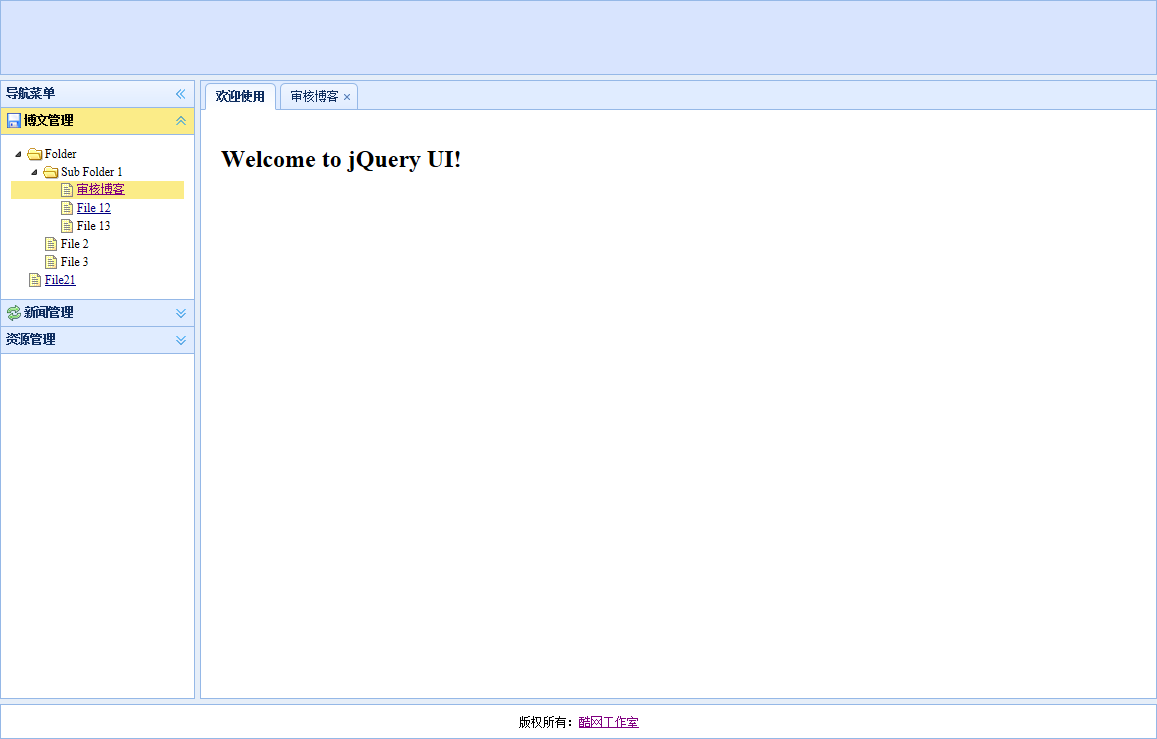
使用Jquery EasyUi開發前先引用Jquery EasyUi的Js和Css文件,引用如下:
<script src="../jquery.min.js" type="text/javascript"></script> <script src="../jquery.easyui.min.js" type="text/javascript"></script> <link href="../themes/default/easyui.css" rel="stylesheet" type="text/css" /> <link href="../themes/icon.css" rel="stylesheet" type="text/css" />
OK,下面就開始我們的佈局。
一、使用佈局面板進行整體佈局,直接貼程式碼:
LayOut <script src="../jquery.min.js" type="text/javascript"></script> <script src="../jquery.easyui.min.js" type="text/javascript"></script> <link href="../themes/default/easyui.css" rel="stylesheet" type="text/css" /> <link href="../themes/icon.css" rel="stylesheet" type="text/css" />
以上程式碼效果如下(完成局部第一步):
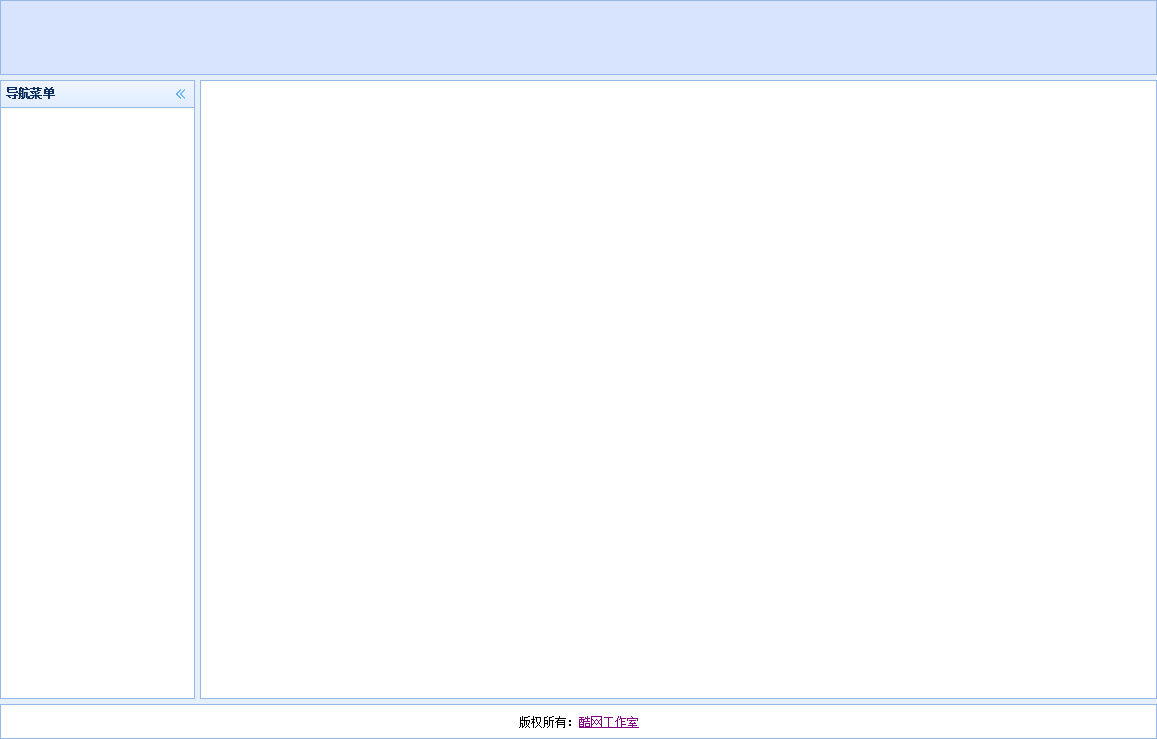
二、新增左側選單
左側選單使用的是jquery easyui的可伸縮面板控制項和樹形控制的結合,直接將可伸縮面板控制項和樹狀控制項放到west域中即可,並且寫點事件,程式碼如下:
頁面代碼:
<div region="west" split="true" title="导航菜单" style="width: 200px;"> <div id="aa" class="easyui-accordion" style="position: absolute; top: 27px; left: 0px; right: 0px; bottom: 0px;"> <div title="博文管理" iconcls="icon-save" style="overflow: auto; padding: 10px;"> <ul class="easyui-tree"> <li> <span>Folder</span> <ul> <li> <span>Sub Folder 1</span> <ul> <li> <span><a target="mainFrame" href="http://www.baidu.com">审核博客</a></span> </li> <li> <span><a href="#">File 12</a></span> </li> <li> <span>File 13</span> </li> </ul> </li> <li> <span>File 2</span> </li> <li> <span>File 3</span> </li> </ul> </li> <li> <span><a href="#">File21</a></span> </li> </ul> </div> <div title="新闻管理" iconcls="icon-reload" selected="true" style="padding: 10px;"> content2 </div> <div title="资源管理"> content3 </div> </div> </div>
Js點選事件碼:
<script language="JavaScript">
$(document).ready(function () {
$('.easyui-accordion li a').click(function () {
var tabTitle = $(this).text();
var url = $(this).attr("href");
addTab(tabTitle, url);
$('.easyui-accordion li div').removeClass("selected");
$(this).parent().addClass("selected");
}).hover(function () {
$(this).parent().addClass("hover");
}, function () {
$(this).parent().removeClass("hover");
});
function addTab(subtitle, url) {
if (!$('#tabs').tabs('exists', subtitle)) {
$('#tabs').tabs('add', {
title: subtitle,
content: createFrame(url),
closable: true,
width: $('#mainPanle').width() - 10,
height: $('#mainPanle').height() - 26
});
} else {
$('#tabs').tabs('select', subtitle);
}
tabClose();
}
function createFrame(url) {
var s = '<iframe name="mainFrame" scrolling="auto" frameborder="0" src="' + url + '" style="width:100%;height:100%;"></iframe>';
return s;
}
function tabClose() {
/*双击关闭TAB选项卡*/
$(".tabs-inner").dblclick(function () {
var subtitle = $(this).children("span").text();
$('#tabs').tabs('close', subtitle);
})
$(".tabs-inner").bind('contextmenu', function (e) {
$('#mm').menu('show', {
left: e.pageX,
top: e.pageY,
});
var subtitle = $(this).children("span").text();
$('#mm').data("currtab", subtitle);
return false;
});
}
//绑定右键菜单事件
function tabCloseEven() {
//关闭当前
$('#mm-tabclose').click(function () {
var currtab_title = $('#mm').data("currtab");
$('#tabs').tabs('close', currtab_title);
})
//全部关闭
$('#mm-tabcloseall').click(function () {
$('.tabs-inner span').each(function (i, n) {
var t = $(n).text();
$('#tabs').tabs('close', t);
});
});
//关闭除当前之外的TAB
$('#mm-tabcloseother').click(function () {
var currtab_title = $('#mm').data("currtab");
$('.tabs-inner span').each(function (i, n) {
var t = $(n).text();
if (t != currtab_title)
$('#tabs').tabs('close', t);
});
});
//关闭当前右侧的TAB
$('#mm-tabcloseright').click(function () {
var nextall = $('.tabs-selected').nextAll();
if (nextall.length == 0) {
//msgShow('系统提示','后边没有啦~~','error');
alert('后边没有啦~~');
return false;
}
nextall.each(function (i, n) {
var t = $('a:eq(0) span', $(n)).text();
$('#tabs').tabs('close', t);
});
return false;
});
//关闭当前左侧的TAB
$('#mm-tabcloseleft').click(function () {
var prevall = $('.tabs-selected').prevAll();
if (prevall.length == 0) {
alert('到头了,前边没有啦~~');
return false;
}
prevall.each(function (i, n) {
var t = $('a:eq(0) span', $(n)).text();
$('#tabs').tabs('close', t);
});
return false;
});
//退出
$("#mm-exit").click(function () {
$('#mm').menu('hide');
})
}
});
以上程式碼效果圖:

三、最後點選選單時需要在center網域顯示點擊後的內容頁,程式碼如下:
<div id="tabs" class="easyui-tabs" fit="true" border="false"> <div title="欢迎使用" style="padding: 20px; overflow: hidden;" id="home"> <h1 id="Welcome-to-jQuery-UI">Welcome to jQuery UI!</h1> </div> </div>
本文已完到此結束。希望本文分享對大家有幫助。
 在JavaScript中替換字符串字符Mar 11, 2025 am 12:07 AM
在JavaScript中替換字符串字符Mar 11, 2025 am 12:07 AMJavaScript字符串替換方法詳解及常見問題解答 本文將探討兩種在JavaScript中替換字符串字符的方法:在JavaScript代碼內部替換和在網頁HTML內部替換。 在JavaScript代碼內部替換字符串 最直接的方法是使用replace()方法: str = str.replace("find","replace"); 該方法僅替換第一個匹配項。要替換所有匹配項,需使用正則表達式並添加全局標誌g: str = str.replace(/fi
 如何在瀏覽器中優化JavaScript代碼以進行性能?Mar 18, 2025 pm 03:14 PM
如何在瀏覽器中優化JavaScript代碼以進行性能?Mar 18, 2025 pm 03:14 PM本文討論了在瀏覽器中優化JavaScript性能的策略,重點是減少執行時間並最大程度地減少對頁面負載速度的影響。
 jQuery矩陣效果Mar 10, 2025 am 12:52 AM
jQuery矩陣效果Mar 10, 2025 am 12:52 AM將矩陣電影特效帶入你的網頁!這是一個基於著名電影《黑客帝國》的酷炫jQuery插件。該插件模擬了電影中經典的綠色字符特效,只需選擇一張圖片,插件就會將其轉換為充滿數字字符的矩陣風格畫面。快來試試吧,非常有趣! 工作原理 插件將圖片加載到畫布上,讀取像素和顏色值: data = ctx.getImageData(x, y, settings.grainSize, settings.grainSize).data 插件巧妙地讀取圖片的矩形區域,並利用jQuery計算每個區域的平均顏色。然後,使用
 如何使用瀏覽器開發人員工具有效調試JavaScript代碼?Mar 18, 2025 pm 03:16 PM
如何使用瀏覽器開發人員工具有效調試JavaScript代碼?Mar 18, 2025 pm 03:16 PM本文討論了使用瀏覽器開發人員工具的有效JavaScript調試,專注於設置斷點,使用控制台和分析性能。
 如何構建簡單的jQuery滑塊Mar 11, 2025 am 12:19 AM
如何構建簡單的jQuery滑塊Mar 11, 2025 am 12:19 AM本文將引導您使用jQuery庫創建一個簡單的圖片輪播。我們將使用bxSlider庫,它基於jQuery構建,並提供許多配置選項來設置輪播。 如今,圖片輪播已成為網站必備功能——一圖胜千言! 決定使用圖片輪播後,下一個問題是如何創建它。首先,您需要收集高質量、高分辨率的圖片。 接下來,您需要使用HTML和一些JavaScript代碼來創建圖片輪播。網絡上有很多庫可以幫助您以不同的方式創建輪播。我們將使用開源的bxSlider庫。 bxSlider庫支持響應式設計,因此使用此庫構建的輪播可以適應任何
 用JavaScript增強結構標記Mar 10, 2025 am 12:18 AM
用JavaScript增強結構標記Mar 10, 2025 am 12:18 AM核心要点 利用 JavaScript 增强结构化标记可以显著提升网页内容的可访问性和可维护性,同时减小文件大小。 JavaScript 可有效地用于为 HTML 元素动态添加功能,例如使用 cite 属性自动在块引用中插入引用链接。 将 JavaScript 与结构化标记集成,可以创建动态用户界面,例如无需页面刷新的选项卡面板。 确保 JavaScript 增强功能不会妨碍网页的基本功能至关重要;即使禁用 JavaScript,页面也应保持功能正常。 可以使用高级 JavaScript 技术(
 如何使用Angular上傳和下載CSV文件Mar 10, 2025 am 01:01 AM
如何使用Angular上傳和下載CSV文件Mar 10, 2025 am 01:01 AM數據集對於構建API模型和各種業務流程至關重要。這就是為什麼導入和導出CSV是經常需要的功能。在本教程中,您將學習如何在Angular中下載和導入CSV文件


熱AI工具

Undresser.AI Undress
人工智慧驅動的應用程序,用於創建逼真的裸體照片

AI Clothes Remover
用於從照片中去除衣服的線上人工智慧工具。

Undress AI Tool
免費脫衣圖片

Clothoff.io
AI脫衣器

AI Hentai Generator
免費產生 AI 無盡。

熱門文章

熱工具

SublimeText3 Mac版
神級程式碼編輯軟體(SublimeText3)

PhpStorm Mac 版本
最新(2018.2.1 )專業的PHP整合開發工具

Atom編輯器mac版下載
最受歡迎的的開源編輯器

mPDF
mPDF是一個PHP庫,可以從UTF-8編碼的HTML產生PDF檔案。原作者Ian Back編寫mPDF以從他的網站上「即時」輸出PDF文件,並處理不同的語言。與原始腳本如HTML2FPDF相比,它的速度較慢,並且在使用Unicode字體時產生的檔案較大,但支援CSS樣式等,並進行了大量增強。支援幾乎所有語言,包括RTL(阿拉伯語和希伯來語)和CJK(中日韓)。支援嵌套的區塊級元素(如P、DIV),

Dreamweaver Mac版
視覺化網頁開發工具







